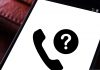Бывают случаи, когда пользователь активирует какую-либо опцию на устройстве, а потом не знает, как ее отключить. Поэтому стоит рассмотреть, как убрать безопасный режим на Андроиде, особенно если в ближайшее время планируется его запустить.
Зачем нужен безопасный режим на Андроиде

О том, что безопасный режим есть на персональных компьютерах, наверное, знают все, но как это, ни странно присутствует он и на устройствах, работающих на операционной системе Андроид. Он необходим для определения и остановки приложений, которые работают неправильно или нестабильно. То есть если включился безопасный режим на телефоне, значит, будут работать только системные программы и ничего из того, что было установлено позже.
Таким образом, есть возможность освободить устройство от ненужных приложений и зависаний.
Как понять, что опция включена
Понять включен ли безопасный режим на устройстве или нет, не сложно. Запустите свой девайс и внимательно осмотрите экран. На нем должна появиться не слишком яркая надпись, сообщающая о том, в каком режиме идет работа.
Отключение безопасного режима средствами Андроида
Есть несколько вариантов, как можно вернуть систему Андроид в нормальную работу.
- Зажмите кнопку выключения устройства и дождитесь появления надписи предлагающей перейти на безопасный вариант работы. Если она отобразилась, значит, в данный момент устройство находится в нормальном режиме и ничего делать с ним не нужно, а вот если ее нет, то выполните перезагрузку.
- Не менее распространенный способ отключить безопасный режим на Андроиде – это извлечь батарею. Переверните гаджет, откройте крышку, вытащите аккумулятор и подождите около 30 секунд, после чего снова верните ее на место и включите устройство – оно должно начать работать в обычном режиме.
Но, к сожалению, такой вариант подходит далеко не для всех моделей, поскольку среди них есть те, у кого батарея не извлекается так просто.
С помощью комбинаций кнопок

Если по какой-либо причине выйти из режима не удалось, можно воспользоваться комбинацией клавиш.
- Отключите девайс и нажмите на две кнопки одновременно — на ту, с помощью которой устройство включается и клавишу регулирования громкости.
- Подождите некоторое время, должно открыться меню Recovery. Извлеките батарею, после чего включите устройство.
- Другой способ – перезагрузить устройство. И как только пойдет включение, сразу же нажать на кнопку «Домой» и держать ее пока операционная система полностью не включится.
Возможно, что именно кнопка перезагрузки будет отсутствовать, в этом случае отключите девайс, а потом включите и проделайте описанные выше действия.
Через возвращение к заводским настройкам
Пользоваться этим способом не особо рекомендуется и применять его стоит только в случае если все другие методы не помогли, поскольку он не только отключает безопасный режим, но еще и полностью возвращает устройство в первоначальное состояние, стирает все данные кроме заводских настроек.
- Зайдите в раздел настроек на гаджете, а затем в меню, отвечающее за восстановление и сброс данных.
- Нажмите на кнопку предлагающую сделать полный сброс и дождитесь, когда гаджет выполнит все необходимые действия и снова включится. После этого безопасный режим должен деактивироваться.
Если в работающем безопасном режиме сброс не хочет включаться, то проделайте следующие шаги:
- Сначала отключите устройство. Зажмите сразу две кнопки – понижения громкости и включения или же кнопку «Домой».
- После этого запуститься режим «Recovery». В появившемся меню нужно выбрать reboot или же «сбросить устройство». Точное название может отличаться, все зависит от версии установленной прошивки.
- Начнется процесс восстановления и гаджет запустится уже совершенно пустой, только с первоначальными настройками. Пока будет идти процесс, ничего не нажимайте и не вытягивайте батарею, иначе придется обращаться в сервисный центр.
Когда проблема связана с установленными на гаджет приложениями
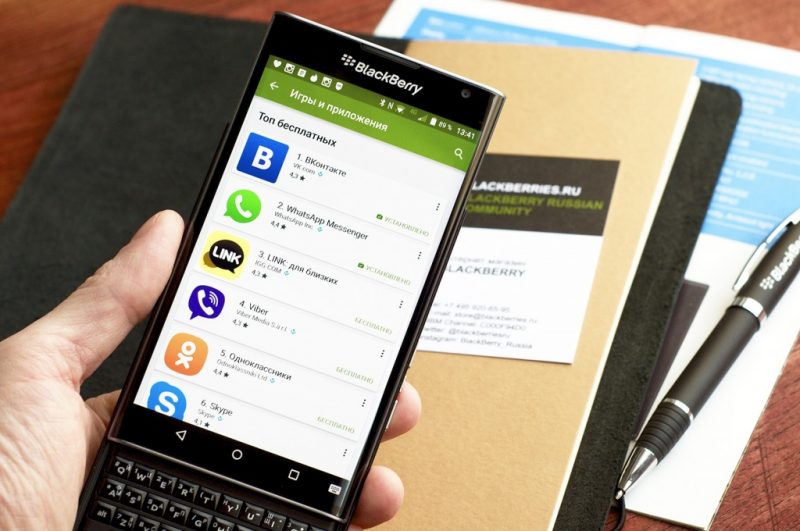
Если ни один из способов не помог, то стоит обязательно поработать с недавно установленными приложениями. Вполне возможно, что одно из них работает неправильно и это привело к блокировке, а, следовательно, и к невозможности отключить безопасный режим.
- Попробуйте по очереди удалять программы, которые были уставлены в ближайшие дни, после чего снова выйдите из безопасного режима предложенными способами.
- Или же зайдите в меню, откройте список всех загруженных на данном устройстве программ и удалите их все сразу. Затем выполните перезагрузку и проверьте, в каком режиме заработал девайс.
В случае если и это не помогло, то, скорее всего проблема в прошивке – такие случаи бывают достаточно часто. Прошивку можно переустановить самостоятельно при наличии необходимых навыков или же обратиться в сервисный центр за помощью.